機能
各種設定を行います。
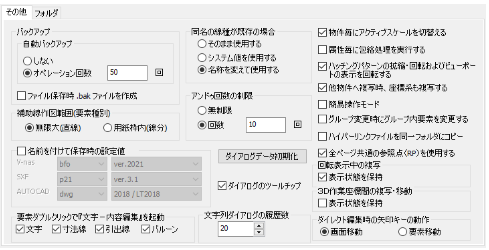
説明
[バックアップ]グループ
操作を間違えた場合でも、直前の操作に戻して操作をやり直す代わりに、ファイルの全体または一部を、最後に保存した状態に復元できるように設定を行います。
[自動バックアップ]グループ
コマンドを何回か実行するたびに作業中の図面を自動的に保存することができます。回復できない障害が発生した場合にデータを守るためのものです。自動バックアップをしない場合はバックアップを行いませんのでご注意ください。
[オペレーション回数]エディットボックス
自動バックアップをするオペレーション回数を入力します。単位は回です。オペレーション回数とはコマンドを実行した数のことです。
例)線分を1本描いたら、オペレーション回数は1回とカウントされます。
[ファイル保存時bakファイルを作成]チェックボックス
ONにすると、ファイルを保存する場合、これまであった図面ファイルに.bakの拡張子を付けてバックアップファイルとして保存します。元に戻すには.bakを削除してください。
例)bfoのファイルの場合、○○.bfo.bakになりますので「.bak」の部分を削除します。
[補助線作図範囲(要素種別)]グループ
『補助-線』コマンドで作図する補助線の要素種別を選択します。
[無限大(直線)]ラジオボタン
『補助-線』コマンドの補助線が直線要素(無限大)で作図されます。
[用紙内(線分)]ラジオボタン
『補助-線』コマンドの補助線が用紙サイズに合わせた線分要素で作図されます。
[名前を付けて保存時の設定値]チェックボックス
ONにすると、『ファイル-名前を付けて保存』コマンドの拡張子とVerの初期値を設定します。
[V-nas]リスト
bfoファイルのVerを選択します。
[SXF]リスト
SXFファイルの拡張子とVerを選択します。
[AUTOCAD]リスト
AUTOCADファイルの拡張子とVerを選択します。
[要素ダブルクリックで『文字-内容編集』を起動]グループ
「文字」、「寸法線」、「引出線」、「バルーン」の各要素をダブルクリックした場合、『編集-文字-内容編集』コマンドを起動するか、『編集-変更』コマンドを起動するかを設定します。
●ONの場合、『編集-文字-内容編集』コマンドを起動します。
●OFFの場合、『編集-変更』コマンドを起動します。
[同名の線種が既存の場合]グループ
V-nasClair/V-nasのシステムに設定または登録されている線種設定と同じ名称で、ピッチの異なる線種を含んだファイルを開いた場合の設定をします。
[そのまま使用する]ラジオボタン
読み込んだファイルの線種ピッチは変更されません。システムに登録済みの線種は読み込んだファイルの線種ピッチに変更されます。
システムに登録済みの線種を利用すると、読み込んだファイルの線種ピッチで要素が作図されます。
[システム値を使用する]ラジオボタン
読み込んだファイルの線種ピッチはシステムに登録済みの線種ピッチに変更されます。システムに登録済みの線種は変更されません。
図面内に登録済みの線種を利用しても、システムに登録済みの線種ピッチで要素が作図されます。
[名称を変えて使用する]ラジオボタン
読み込んだファイルの線種ピッチは変更されません。システムに登録済みの線種も変更されません。なお、図面内の線種名はシステムに登録済みの線種名と異なる線種名に自動で変更されます。
システムに登録済みの線種を利用した場合は、システムに登録済みの線種ピッチで要素が作図されます。読み込んだファイルの線種を利用した場合は、読み込んだファイルの線種ピッチで要素が作図されます。
図面内の線種とシステムに登録済みの線種名称が同一で、線種ピッチが異なる場合
| そのまま使用する | システム値を使用する | 名称を変えて使用する | ||
| 図面内の線種 | 線種名称 | 変更なし | 変更なし | システムに登録された線種と名称が同じにならないように、自動で変更されます |
| 線種ピッチ | 変更なし | システムに登録された値に変更されます | 変更なし | |
| そのまま使用する | システム値を使用する | 名称を変えて使用する | ||
| システムの線種 | 線種名称 | 変更なし | 変更なし | 変更なし |
| 線種ピッチ | 読み込んだ図面の値に変更されます | 変更なし | 変更なし | |
ただし、システムにあらかじめ登録されているSXF既定義線種(線種名称が青色の文字で表示されている線種)は設定によらず、一切変更されません。
[アンドゥ回数の制限]グループ
基本的にアンドゥの回数は無制限ですが、大きなデータを扱うような場合はアンドゥのためのメモリを多く必要とします。通常は5~20程度に設定します。
[回数]エディットボックス
アンドゥ回数を入力します。
[物件毎にアクティブスケールを切替える]チェックボックス
ONの場合、『設定-作図-共通』コマンド(ツールバーの[スケールの設定]コンボボックス )のアクティブスケールを物件毎に指定できます。
OFFの場合、アクティブなスケールは同一になります。
[属性毎に包絡処理を実行する]チェックボックス
ONの場合、『変形-包絡処理』コマンドで属性(スケール,レイヤ,色,線種,線幅)の同じ要素同士でのみ包絡を実行し、異なる属性の要素同士では包絡を実行しません。
[ハッチングパターンの拡縮・回転およびビューポートの表示を回転する]チェックボックス
ONの場合、斜線ハッチングとパターンハッチングの拡縮,回転,反転を行うと、ハッチング内の模様も拡縮,回転,反転します。また、ビューポートを回転した場合、内部要素も回転表示します。
[他物件へ複写時、座標系も複写する]チェックボックス
ONの場合、他物件に複写時、複写要素の座標系が複写先に無い場合は座標系も同時にコピーします。
OFFの場合、複写要素の座標系は複写先の現在の座標系になります。
[簡易操作モード]チェックボックス
ONの場合、簡易操作モードで操作することができます。
[グループ変更時にグループ内要素を変更する]チェックボックス
ONの場合、『編集-変更』コマンドでグループ要素の共通属性を変更すると、グループ内要素の属性も一緒に変更します。
[ハイパーリンクファイルを同一フォルダにコピー]チェックボックス
ONの場合、ハイパーリンクの設定されたBFOファイルを保存した場合に、BFOファイルの保存場所と同じフォルダ内にBFOファイルと同名のフォルダを作成して、そのフォルダ内にリンク先のファイルをコピーします。
※リンク先がフォルダやURLの場合、リンク先に有効なファイルがない場合はコピーされません。
[全ページ共通の参照点(RP)を使用する]
ONの場合、全ページ共通の位置に参照点(RP)を配置します。
[回転表示中の複写]グループ
[表示状態を保持]チェックボックス
ONの場合、他物件に要素を複写する際に、図面の回転表示状態の向きを保持して複写します。
[3D作業座標間の複写・移動]グループ ※このコントロールはV-nasでは表示されません。
[表示状態を保持]チェックボックス
ONの場合、他物件に要素を複写・移動する際に、複写・移動元の表示状態を保持して複写・移動します。
[ダイレクト編集時の矢印キーの動作]グループ
ダイレクト編集モードにおいて「矢印キー」の基本動作を選択します。[画面移動]とすると矢印キーは画面のスクロールキーとして動作し、[要素移動]とすると矢印キーは要素の移動キーとして動作します。ただし、どちらに設定しても「Ctrlキー」との同時押しによって、一次的にもう片方の動作に変更することができます。
[ダイアログデータ初期化]ボタン
ダイアログのサイズ、位置、設定データ等の保存領域を初期化します。
※マルチモニターからシングルモニターに変更した際、ダイアログが画面外に取り残され、操作が不能になった場合に初期化すると解消できます。
[ダイアログのツールチップ]チェックボックス
ONの場合、ダイアログの分かりにくい項目についてツールチップ(マウスを近づけたときに表示するガイド表示)を表示します。
[文字列ダイアログの履歴数]エディットボックス
文字入力ダイアログの「履歴」コンボボックスの履歴表示数を入力します。最大50まで増やすことができます。

